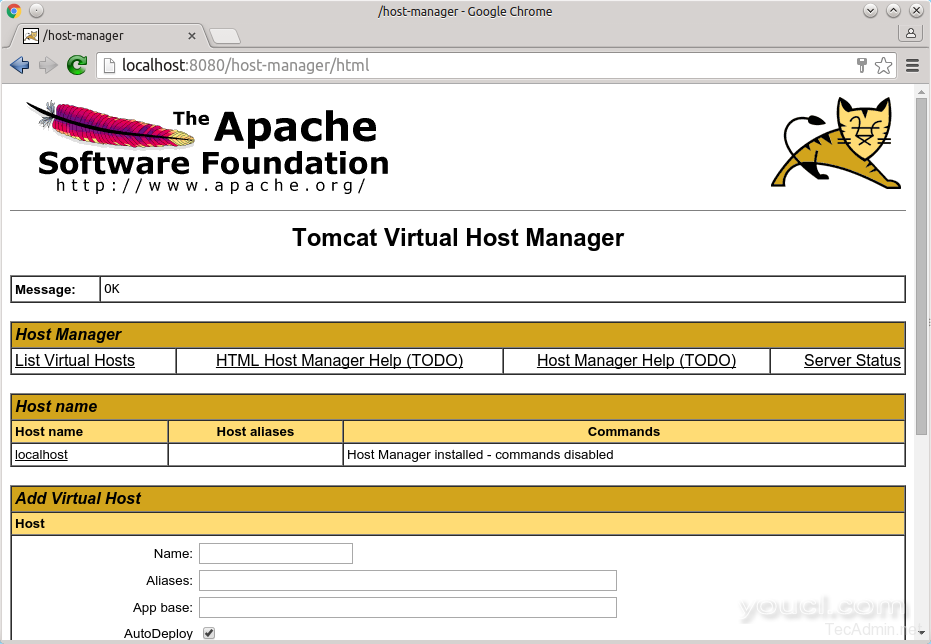Tomcat是由Apache基金会的开发。它也被称为Apache Tomcat。它是基于Java的Web应用程序的开源网络服务器。 Tomcat是根据Apache许可证行货版本2的Apache Tomcat团队已宣布2015年11月19日最新的测试版本9.0.0.M1(Alpha)。
警告:- Apache Tomcat 9是Alpha版,使用此版本仅用于学习和发展。 对于线上服务器使用
Apache Tomcat 8 。
安装Apache Tomcat 9
本文将帮助你在CentOS和Red Hat系统安装Tomcat 9(Alpha)。 Tomcat 9 alpha版本可供下载。安装Tomcat的其他版本的浏览
Tomcat 8在CentOS和RedHat。
如何在Ubuntu,Debian&LinuxMint安装Tomcat 9(Alpha)
第1步:验证JAVA
JAVA是Tomcat安装的第一个要求。使用下面的命令来检查您是否已经安装在系统上的Java。
# java -version
java version "1.8.0_66"
Java(TM) SE Runtime Environment (build 1.8.0_66-b17)
Java HotSpot(TM) 64-Bit Server VM (build 25.66-b17, mixed mode)
Tomcat 9被设计为在Java SE 8和更高版本上运行。因此,请确保您已经安装了正确版本的系统上。如果您没有在系统上安装Java或安装低版本,使用下面的一个环节先安装Java。
第2步:下载Tomcat存档
使用下面的命令下载的Apache Tomcat 9归档文件或者您可以访问Tomcat 9
官方下载页面下载最新版本。下载提取存档文件到 /opt 目录后。您可以更改此位置根据您的设置。
# cd /usr/local
# wget http://www.us.apache.org/dist/tomcat/tomcat-9/v9.0.0.M1/bin/apache-tomcat-9.0.0.M1.tar.gz
# tar xzf apache-tomcat-9.0.0.M1.tar.gz
# mv apache-tomcat-9.0.0.M1 tomcat9
第3步:配置环境变量
启动Tomcat之前,使用下面的命令配置系统环境变量CATALINA_HOME。
# echo "export CATALINA_HOME="/usr/local/tomcat9"" >> ~/.bashrc
# source ~/.bashrc
第4步:设置用户帐户
最后,我们需要创建用户帐户保护和访问 admin/manager 页。在编辑器中编辑
conf/tomcat-users.xml文件并粘贴在
<tomcat-users> </tomcat-users>标记。
<!-- user manager can access only manager section -->
<role rolename="manager-gui" />
<user username="manager" password="_SECRET_PASSWORD_" roles="manager-gui" />
<!-- user admin can access manager and admin section both -->
<role rolename="admin-gui" />
<user username="admin" password="_SECRET_PASSWORD_" roles="manager-gui,admin-gui" />
第5步:启动Tomcat
Tomcat是非常容易使用,有没有必要编译它的来源。您简单的解压缩它并启动Tomcat服务器。 Tomcat的默认端口8080启动,所以一定要确保使用相同的端口没有其他应用程序。
# cd /usr/local/tomcat9
# ./bin/startup.sh
[样本输出]
Using CATALINA_BASE: /usr/local/tomcat9
Using CATALINA_HOME: /usr/local/tomcat9
Using CATALINA_TMPDIR: /usr/local/tomcat9/temp
Using JRE_HOME: /opt/jdk1.8.0_66
Using CLASSPATH: /usr/local/tomcat9/bin/bootstrap.jar:/usr/local/tomcat9/bin/tomcat-juli.jar
Tomcat started.
第6步:在浏览器中访问Tomcat
Tomcat服务器的默认工作在
8080端口
。在端口8080连接在服务器上的Web浏览器访问tomcat。
访问Tomcat的主页: -这是默认的Tomcat主页。有没有访问此页面所需的认证..
http://localhost:8080
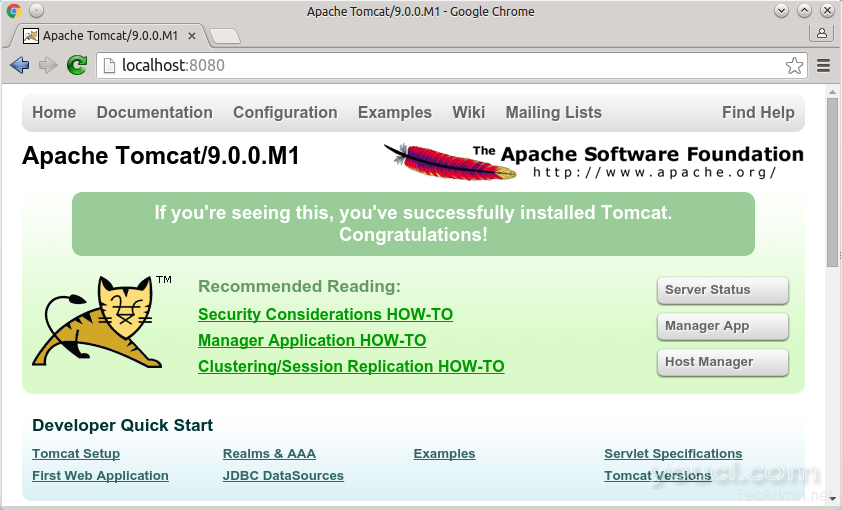 访问 Manager 的应用页面: 点击
管理器应用程序(Manager App)按钮允许Admin and Manager访问。
访问 Manager 的应用页面: 点击
管理器应用程序(Manager App)按钮允许Admin and Manager访问。
http://localhost:8080/manager/html
 访问主机管理页面: - 点击
主机管理(Host Manager)按钮允许管理员只访问。
访问主机管理页面: - 点击
主机管理(Host Manager)按钮允许管理员只访问。
http://localhost:8080/host-manager/html
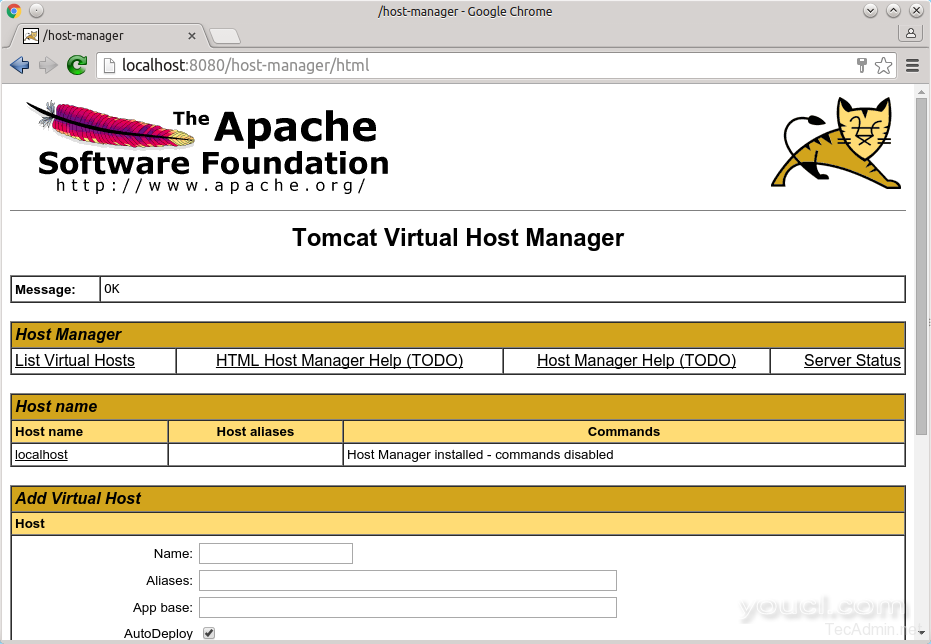
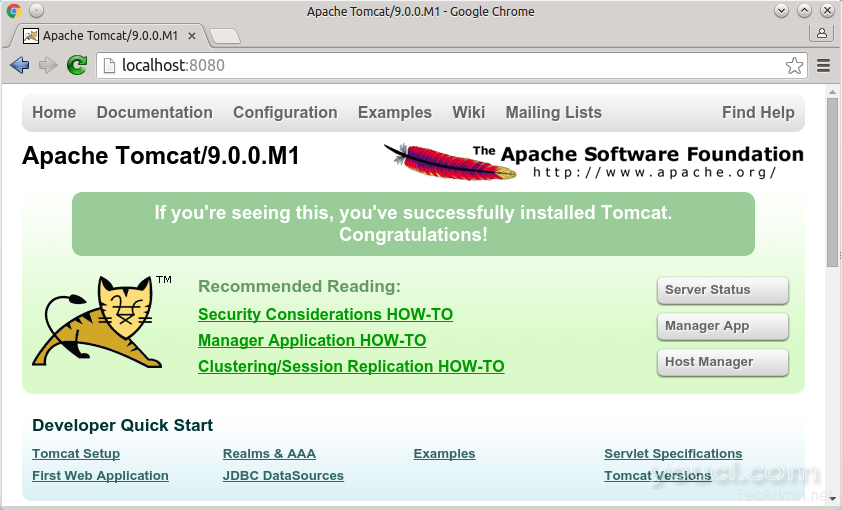 访问 Manager 的应用页面: 点击
管理器应用程序(Manager App)按钮允许Admin and Manager访问。
访问 Manager 的应用页面: 点击
管理器应用程序(Manager App)按钮允许Admin and Manager访问。
 访问主机管理页面: - 点击
主机管理(Host Manager)按钮允许管理员只访问。
访问主机管理页面: - 点击
主机管理(Host Manager)按钮允许管理员只访问。